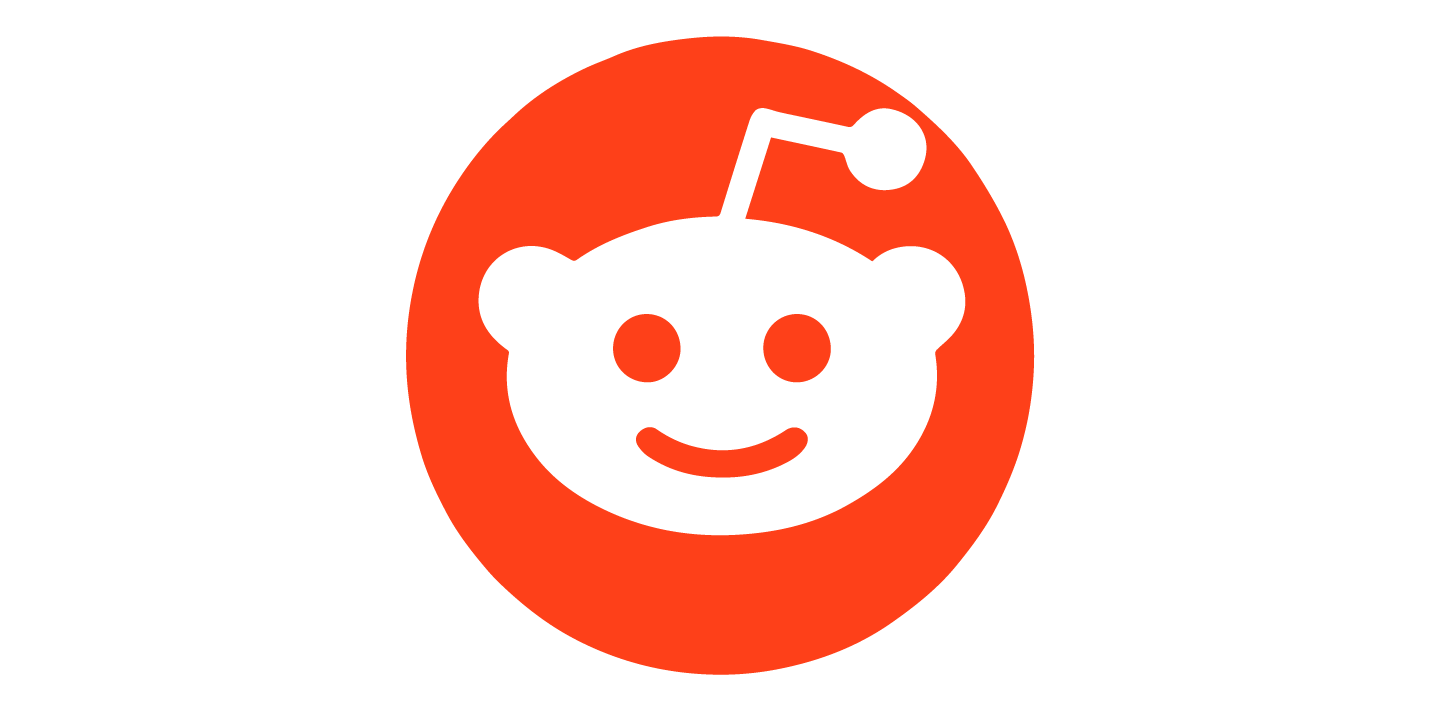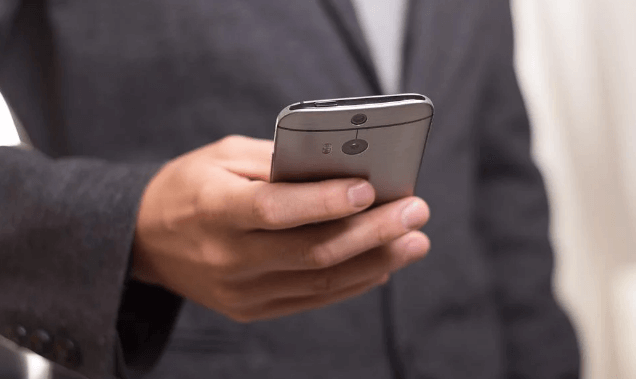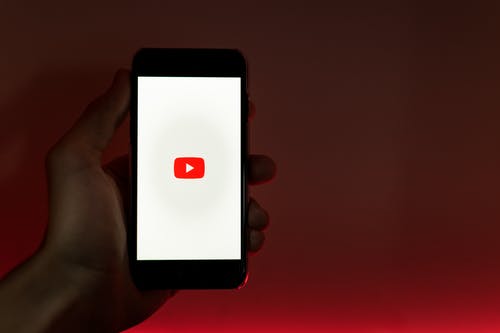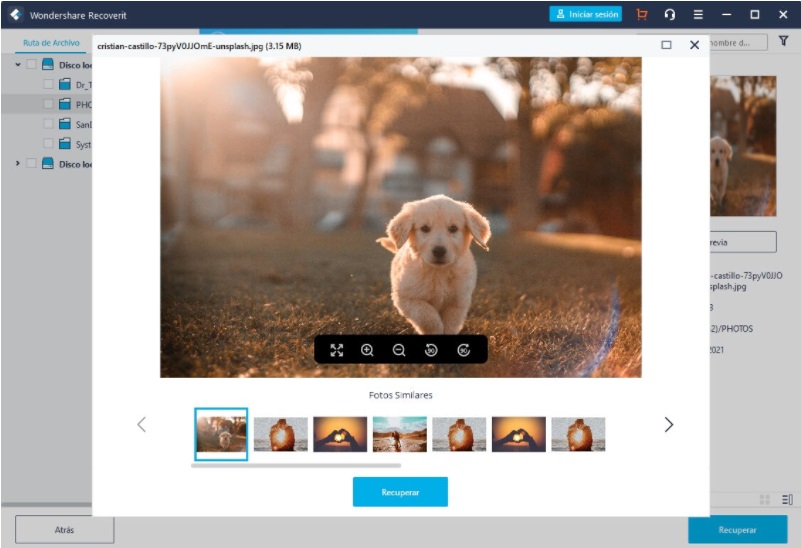¿Cómo formatear un CD para volver a grabar?
Las unidades de CD son utilizadas aún en nuestra era para muchas funciones esenciales y presentaciones documentales. Son una herramienta confiable para todo fin mientras no sea superada su capacidad de almacenamiento, una vez hemos comenzado a grabar.
Al presentarse el problema, nos hace pensar cómo formatear un CD para volver a grabar y si es posible hacerlo. Te damos un par de pautas para instruirte en el tema y saques el mayor provecho de tus herramientas de almacenamiento.
¿Es posible formatear un CD para volver a grabar en él?
Casi todas las personas han comprado unidades de CD para utilizar cómo un medio de almacenamiento confiable ya que no transporta los virus informáticos. No obstante obvian el hecho de que precisamente existen diferentes formatos por una razón y es que cada uno de ellos ofrece un beneficio diferente.
Lo primero que se debe saber es que no todos son posibles de formatear para reutilizar. Es decir, que no pueden ser utilizados más de una vez. Estos instrumentos de un solo uso son los que se conocen como CD–R (Compact Disk Recorder/Disco compacto grabable) de un solo uso y un poco más económicos.
Sin embargo, el grabar y formatear un mismo CD se requiere de un disco compacto especial llamado CD–RW (Compact Disk ReWritening/Disco Compacto de rescritura).
Paso a paso para formatear un CD para volver a grabar
Lo primero que debes hacer es tener a mano el compacto y que tu ordenador tenga instalado el programa de grabación de discos de tu preferencia.
Hay muchos en la lista como Nero, Burnaware, Alcohol 120% o bien mediante el sistema integrado de Windows para dicha tarea muy útil y actualizado. Una vez cumplida con estas bases haga lo siguiente:
- Asegúrese de que tenga las siglas RW en su cubierta.
- Inserte el disco compacto en la Unidad de CD-ROM del ordenador y ubíquelo bien.
- Navegue por el sistema y vaya a Inicio > Equipo.
- Escoja la Unidad de CD.
- Accede para ver la información almacenada en él.
- Una vez visualizada, aparecerán de acuerdo a tu sistema operativo un par de opciones desplegadas en el lateral derecho o superior, entre ellas “Borrar”
- Selecciona el botón mencionado en el paso anterior para eliminar su contenido totalmente.
- Espera culmine el proceso de formateo.
- Al finalizar todas las operaciones el sistema de informará que la unidad de CD está lista para reutilizarse o sacarse del dispositivo.

Tipos de CD para volver a grabar en ellos
Existen algunas diferencias entre discos compactos RW. Sí, hay variedades de ellos. Por eso, dependerán del estado y tipo de discos ópticos la forma de grabación y los límites para hacerlo que debes conocer.
Volver a grabar en CD con discos CD-RW
Para volver a grabar en un CD – RW debe pasar por el proceso de formateo mediante los pasos anteriores. Es la forma más sencilla, directamente desde Windows. Una vez ha cumplido con ello, continúe con lo siguiente.
- Vuelva a cerrar la entrada de CD si se ha abierto para expulsarlo.
- Seleccione los archivos a grabar en una carpeta
- Envíe individualmente todos los anteriores a la Unidad de CD.
- Presione el botón
- Espere que el ordenador culmine el proceso.
- Al abrirse la entrada de CD retire el compacto y verifique en el dorso el cambio de color.
- Su CD-RW está listo
- Repita el proceso para reutilizar.
Volver a grabar en un CD con discos DVD-RW
Un disco DVD-RW es una unidad especial con mayor capacidad de almacenamiento y visualización de archivos por lo que sus beneficios son mejores al momento de reproducir imágenes ISO. Grabar en ellos es sencillo, pero para reutilizarlos, puede ser un poco complicado para algunos.
Evita errores con estos pasos.
- Inserta el DVD- RW en el portal de unidades de CD.
- Espera examine el dispositivo
- Accede a la unidad de CD para visualizar el contenido multimedia.
- Desmarca la opción de protección contra su escritura.
- Selecciona los archivos que deseas eliminar o en su defecto presiona el botón borrar en el panel de tareas.
- Espere que el ordenador culmine el proceso.
- Al rasgar la entrada de compactos retire el compacto y verifique en el dorso el cambio de tono en su fondo.
- Su DVD-RW está listo para reutilizarse.
- Inserte nuevamente a la entrada de CD.
- Seleccione entre los archivos individualmente los que desea ingresar al compacto > clic derecho > enviar > Unidad de Disco CD/DVD.
- Asegúrese que la suma en el peso de documentos no exceda el límite del compacto para evitar complicaciones.
- Presione grabar en las opciones presentadas del sistema.
- Espere nuevamente mientras el ordenador cumple con la grabación.
- Ingrese a la unidad de CD y marque entre las propiedades nuevamente protección contra escritura.
- Retire el disco óptico una vez se ha expulsado y nuevamente observe si hubo cambio de coloración.
- Su disco compacto ha sido regrabado.
- Repita el proceso completo para reutilizar.
Diferencias entre CD-RW y DVD-RW
La principal diferencia entre ambos discos compactos está en su posterior uso.
- En el caso del CD-RW es utilizado para grabar mayormente datos informáticos cómo documentos de escritura con imágenes, pero manteniendo su origen de .DOC o Excel entre otros. En el mayor de los casos cómo multimedia archivos de audio en calidad Mp3
- El DVD–RW puede grabar una y otra vez todo tipo de documentos posibles para un CD–RW. Añade a ello ser reproducidos sus contenidos en un dispositivo que le permita utilizar sus datos de imágenes ISO, cómo videos de MP4 o incluso utilizarse programas en consolas especiales cómo cualquier videojuego de fábrica, totalmente nuevo.
¿Cómo seguir grabando en CD-RW sin tener que formatear?
Debemos estar muy claros que cualquier unidad CD es imposible ser regrabada a menos que esta contenga entre sus siglas RW. Adicional a ello también es poco probable que pueda reescribirse en un disco compacto si no ha sido previamente liberado. La unidad de CD la detecta como unidad llena.
Sin embargo, es posible seguir grabando en CD-RW si no se ha cumplido la totalidad del espacio útil y disponible. Pueden ser agregados archivos sin necesidad de incurrir en el proceso de nuevos formatos mientras estos no excedan la capacidad máxima de almacenamiento en el disco.
Es muy importante conocer que, aunque estos discos ópticos son muy ventajosos para el usuario, no son infinitamente regrabables. Contrario a lo que se observe debido a sus condiciones para seguir siendo utilizados, lo más recomendado es que puedan ser utilizados al menos cuatro veces antes de volver a adquirir uno nuevo.
Ahora que tienes las herramientas y sabes cómo formatear un CD para volver a grabar puedes sacar el máximo de provecho a sus funciones y convertir tu más preciada información en discos compactos que pueden durar por tiempos muy prolongados seguros y bien almacenados.